Otázka
Problém: Jak opravit chybu „Na disku není dostatek místa k dokončení operace“?
Nemohu uložit dokument aplikace Word na svůj počítač, protože zobrazuje chybu „Na disku není dostatek místa k dokončení operace." Ale na svém disku vidím dostupných asi 10 GB a tento soubor není ono velký. Co je tedy s mým PC?
Vyřešená odpověď
Chyba „Na disku není dostatek místa k dokončení operace“ v systému Windows obecně znamená jednu ze tří věcí: skutečný nedostatek místa na jednotce, poškození souboru nebo problémy s ovladači zařízení. Naštěstí se tyto programy dají celkem jednoduše vyřešit.
Někdy stačí zavřít ostatní programy nebo okna. Zavřete například prohlížeč nebo hudební přehrávač a zkuste uložit soubor aplikace Word. Kromě toho může být chyba „Na disku není dostatek místa k dokončení operace“ způsobena antivirovým programem nainstalovaným v počítači. Dočasně jej však deaktivujte, abyste zjistili, zda to byl problém.
Pokud vám však tato jednoduchá řešení nepomohou, připravili jsme návod, jak opravit „Existuje Nedostatek místa na disku k dokončení operace“, která vysvětlí, jak opravit poškozené soubory nebo disk.
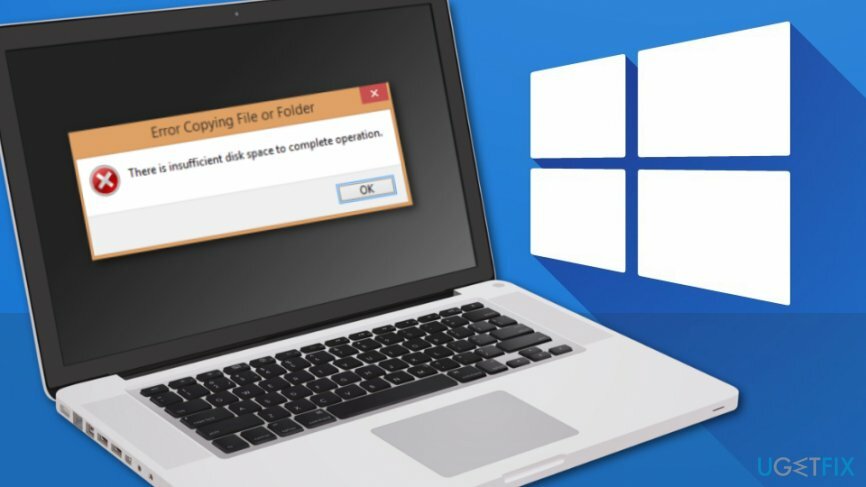
Dostupné způsoby opravy chyby „Na disku není dostatek místa k dokončení operace“ v systému Windows
Chcete-li opravit poškozený systém, musíte si zakoupit licencovanou verzi Reimage Reimage.
Mnoho Windows lze vyřešit restartováním počítače. Proto byste měli uložit informace na Disk Google nebo jinou platformu cloudového úložiště a restartovat počítač. Pokud to problém nevyřeší, zkuste následující metody.
Možnost 1. Restartujte počítač do nouzového režimu
Chcete-li opravit poškozený systém, musíte si zakoupit licencovanou verzi Reimage Reimage.
Když spustíte počítač do nouzového režimu,[1] budete moci zjistit, zda problém způsobují některé ovladače počítače. Tento režim spouští počítač pouze pomocí nejdůležitějších souborů a ovladačů.
- Klikněte na Start tlačítko a přejděte na Nastavení.
- Vybrat Aktualizace a zabezpečení.
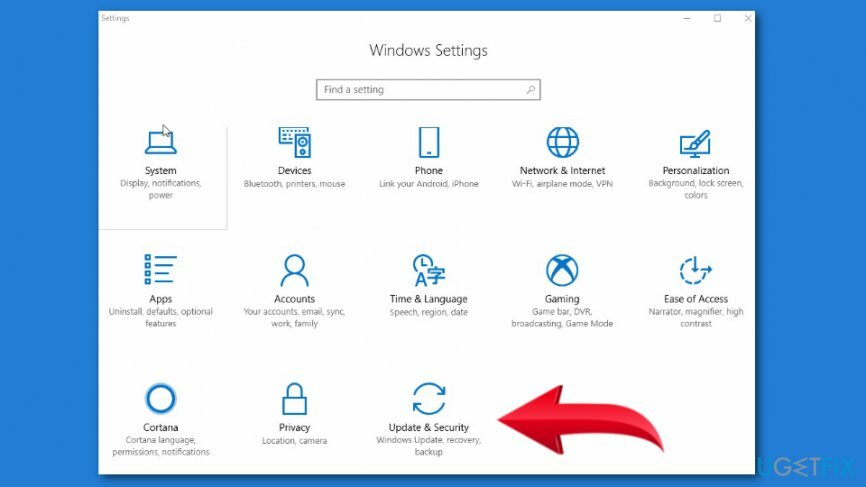
- Klikněte Zotavení z levého menu.
- Klikněte Restartovat nyní tlačítko pod Pokročilé spouštění sekce.
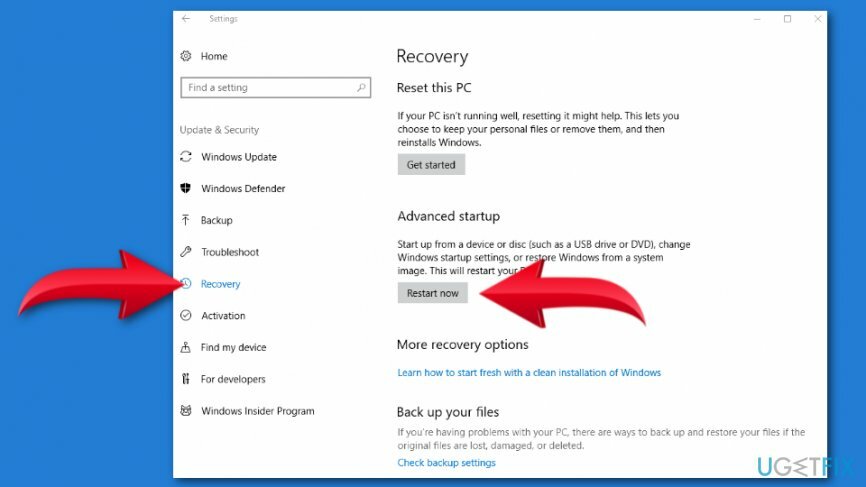
- V se objevil Zvolte možnost obrazovka. Klikněte na Odstraňte problémy volba.
- Klikněte Pokročilé možnosti a navigovat do Nastavení spouštění.
- Klikněte Restartujte.
- Po spuštění počítače se zobrazí seznam dostupných možností. Klepnutím na 4 nebo F4 spustíte systém v nouzovém režimu.
Pokud se chyba „Na disku není dostatek místa k dokončení operace“ neobjeví, znamená to, že problém nesouvisí s výchozím nastavením počítače nebo základními ovladači.
Zavedení do nouzového režimu také pomáhá odstranit povolené doplňky,[2] ale můžete je také smazat z registru. Než budete pokračovat, zálohujte registr[3] v případě, že se něco pokazí:
- Typ běh ve vyhledávacím poli systému Windows.
- Otevřeno Běh program a typ regedit a poté klikněte OK.
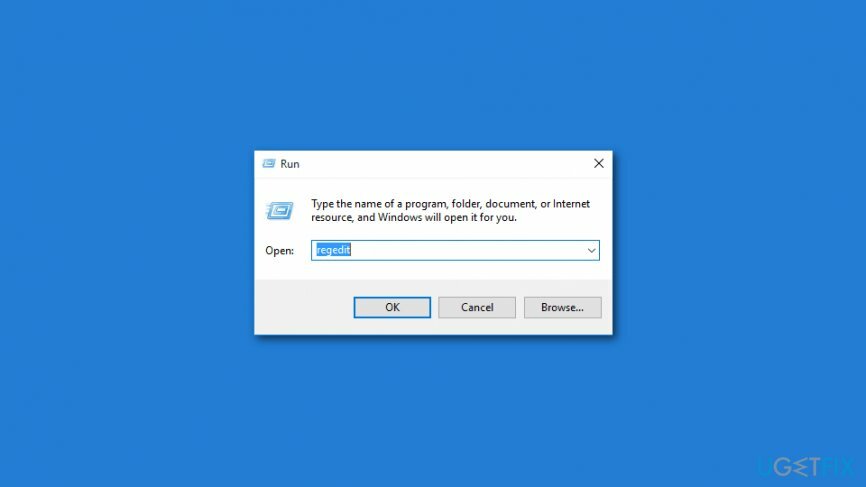
- Najděte a odstraňte doplňkové klíče v následujících umístěních:
HKEY_CURRENT_USER\\Software\\Microsoft\\Office\\14.0\\Word\\Addins
HKEY_CURRENT_USER\\Software\\Microsoft\\Office\\Word\\Addins
HKEY_LOCAL_MACHINE\\SOFTWARE\\Microsoft\\Office\\14.0\\Word\\Addins
HKEY_LOCAL_MACHINE\\SOFTWARE\\Microsoft\\Office\\Word\\Addins
Možnost 2. Zkuste čisté spuštění
Chcete-li opravit poškozený systém, musíte si zakoupit licencovanou verzi Reimage Reimage.
Tato metoda pomáhá opravit problémy s aplikacemi a službami spouštěnými během spouštění systému Windows, které mohou být zdrojem chyby „Na disku není dostatek místa k dokončení operace“.
- Přihlaste se k počítači jako admin.
- Ve vyhledávacím poli Windows zadejte msconfig.
- Otevřeno Konfigurace systému.
- Navigovat do Služby kartu a zaškrtněte políčko poblíž Skryjte všechny služby Microsoftu možnost na konci okna.
- Klikněte Vypnout všechno volba.
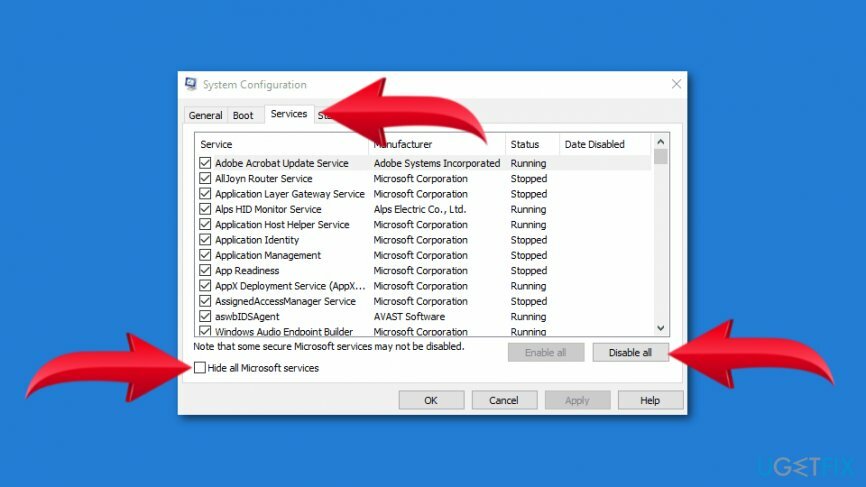
- Otevřeno Spuštění kartu a klepněte na tlačítko Otevřete Správce úloh odkaz.
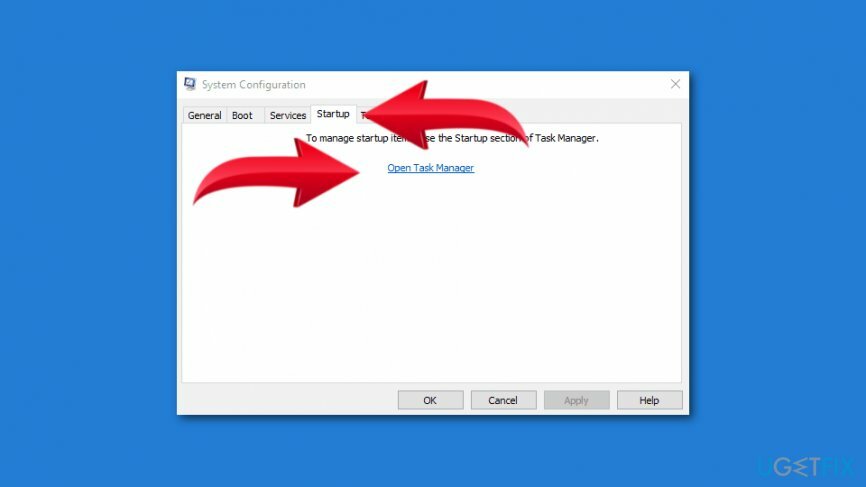
- Zavřete Správce úloh a klikněte OK.
- Restartujte počítač a zkontrolujte, zda pomohlo opravit chybu „Na disku není dostatek místa k dokončení operace“.
Možnost 3. Upravte šablonu normal.dot
Chcete-li opravit poškozený systém, musíte si zakoupit licencovanou verzi Reimage Reimage.
Poškozená šablona normal.dot[4] je jedním z běžných důvodů chyby nedostatku místa na disku.
- Do vyhledávacího pole Windows zadejte normální.tečka. Je to však skrytý soubor, takže jej musíte zkontrolovat Hledat skryté soubory možnost, pokud je k dispozici. Pokud ne, přejděte na Možnosti složky a ujistěte se, že zobrazit skryté soubory je povolena, nebo zkuste vyhledat *.tečka.
- Jakmile najdete normální.tečka, přejmenujte jej na stará.tečka.
- Restartujte počítač.
- Otevřete program/soubor. Měla by vytvořit novou šablonu normal.dot.
Možnost 4. Spusťte nástroj Vyčištění disku
Chcete-li opravit poškozený systém, musíte si zakoupit licencovanou verzi Reimage Reimage.
Pokud na vašem počítači skutečně dojde místo, spusťte nástroj Vyčištění disku a odstraňte soubory nebo programy, které nepotřebujete:
- Otevřeno Start.
- Navigovat do Všechny aplikace > Příslušenství > Systémové nástroje > Vyčištění disku.
- V se objevil Vyberte možnost Disk vyskakovacím okně vyberte jednotku, kterou chcete vyčistit, a klikněte OK.
- Označte položky, které chcete vyčistit, v Vyčištění disku tab.
- Klikněte OK.
Možnost 5. Vyčistěte složku %temp%.
Chcete-li opravit poškozený systém, musíte si zakoupit licencovanou verzi Reimage Reimage.
- Otevřeno Běh kliknutím pravým tlačítkem myši Start a výběrem z nabídky.
- Typ %temp% v Běh okno a klikněte OK.
- Když v Průzkumník souborů v TEPL složku, vyberte všechny soubory stisknutím Ctrl + A klíče.
- Klikněte Vymazat.
Poznámka. Pokud se zobrazí chyba, že některé soubory nelze odstranit, protože se používají, přeskočte je.
Až to bude hotové, zkuste soubor uložit. Doufejme, že to pomohlo opravit chybu „Na disku není dostatek místa k dokončení operace“ v systému Windows.
Opravte své chyby automaticky
Tým ugetfix.com se snaží ze všech sil pomoci uživatelům najít nejlepší řešení pro odstranění jejich chyb. Pokud se nechcete potýkat s technikami ruční opravy, použijte automatický software. Všechny doporučené produkty byly testovány a schváleny našimi profesionály. Nástroje, které můžete použít k opravě chyby, jsou uvedeny níže:
Nabídka
Udělej to teď!
Stáhnout FixŠtěstí
Záruka
Udělej to teď!
Stáhnout FixŠtěstí
Záruka
Pokud se vám nepodařilo opravit chybu pomocí Reimage, kontaktujte náš tým podpory a požádejte o pomoc. Sdělte nám prosím všechny podrobnosti, o kterých si myslíte, že bychom měli vědět o vašem problému.
Tento patentovaný proces opravy využívá databázi 25 milionů součástí, které mohou nahradit jakýkoli poškozený nebo chybějící soubor v počítači uživatele.
Chcete-li opravit poškozený systém, musíte si zakoupit licencovanou verzi Reimage nástroj pro odstranění malwaru.

Chcete-li zůstat zcela anonymní a zabránit ISP a vládu před špionáží na vás, měli byste zaměstnat Soukromý přístup k internetu VPN. Umožní vám připojit se k internetu a přitom být zcela anonymní šifrováním všech informací, zabránit sledovačům, reklamám a také škodlivému obsahu. A co je nejdůležitější, zastavíte nelegální sledovací aktivity, které NSA a další vládní instituce provádějí za vašimi zády.
Při používání počítače se mohou kdykoli vyskytnout nepředvídané okolnosti: počítač se může vypnout v důsledku výpadku proudu, a Může se objevit modrá obrazovka smrti (BSoD) nebo náhodné aktualizace systému Windows, když jste na pár dní odešli pryč minut. V důsledku toho může dojít ke ztrátě vašich školních úkolů, důležitých dokumentů a dalších dat. Na uzdravit se ztracené soubory, můžete použít Data Recovery Pro – prohledává kopie souborů, které jsou stále dostupné na vašem pevném disku, a rychle je obnovuje.